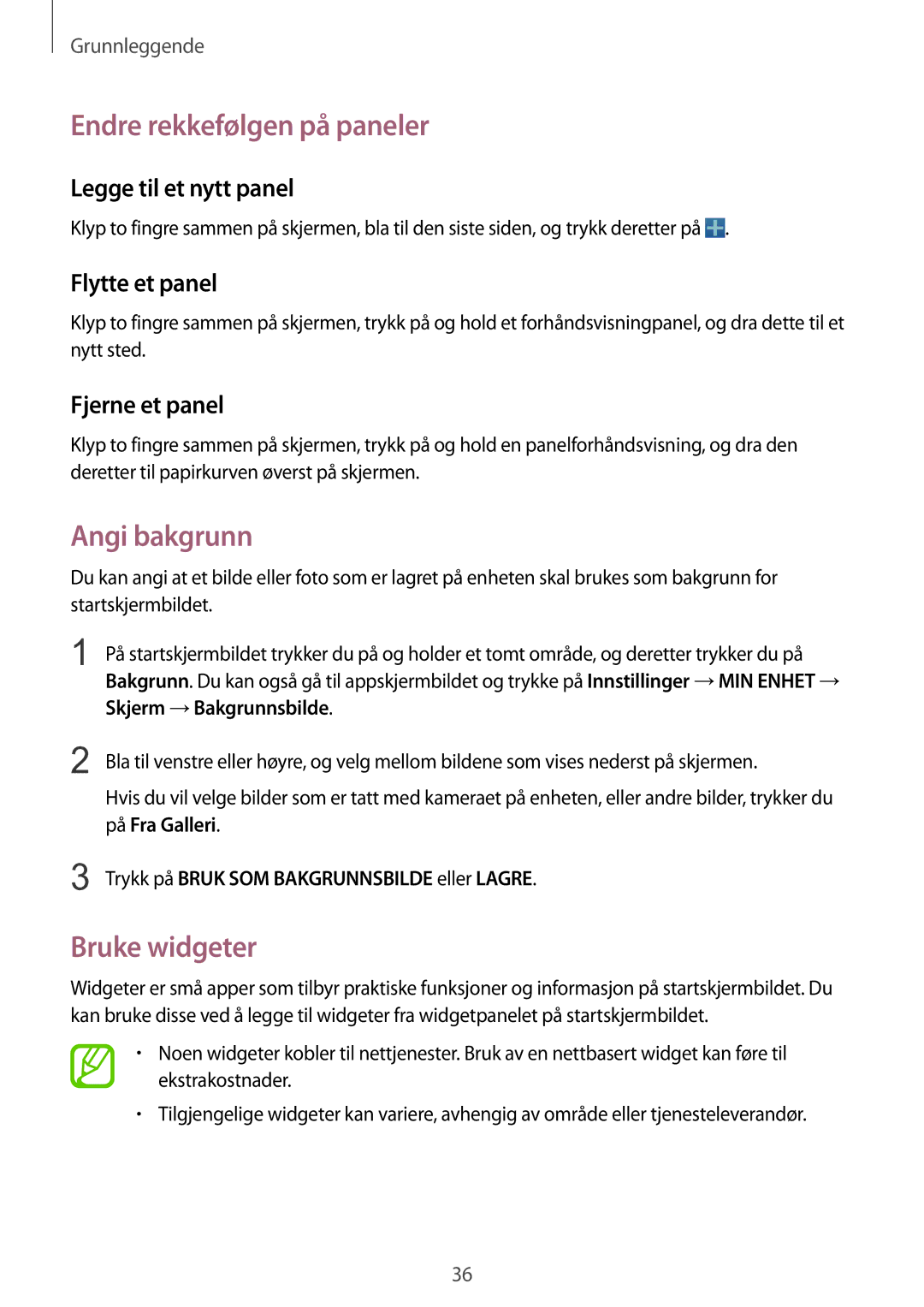Grunnleggende
Endre rekkefølgen på paneler
Legge til et nytt panel
Klyp to fingre sammen på skjermen, bla til den siste siden, og trykk deretter på ![]() .
.
Flytte et panel
Klyp to fingre sammen på skjermen, trykk på og hold et forhåndsvisningpanel, og dra dette til et nytt sted.
Fjerne et panel
Klyp to fingre sammen på skjermen, trykk på og hold en panelforhåndsvisning, og dra den deretter til papirkurven øverst på skjermen.
Angi bakgrunn
Du kan angi at et bilde eller foto som er lagret på enheten skal brukes som bakgrunn for startskjermbildet.
1 På startskjermbildet trykker du på og holder et tomt område, og deretter trykker du på Bakgrunn. Du kan også gå til appskjermbildet og trykke på Innstillinger →MIN ENHET → Skjerm →Bakgrunnsbilde.
2
3
Bla til venstre eller høyre, og velg mellom bildene som vises nederst på skjermen.
Hvis du vil velge bilder som er tatt med kameraet på enheten, eller andre bilder, trykker du på Fra Galleri.
Trykk på BRUK SOM BAKGRUNNSBILDE eller LAGRE.
Bruke widgeter
Widgeter er små apper som tilbyr praktiske funksjoner og informasjon på startskjermbildet. Du kan bruke disse ved å legge til widgeter fra widgetpanelet på startskjermbildet.
•Noen widgeter kobler til nettjenester. Bruk av en nettbasert widget kan føre til ekstrakostnader.
•Tilgjengelige widgeter kan variere, avhengig av område eller tjenesteleverandør.
36